今天小编分享一下win10系统无法打开360浏览器提示由于这台计算机的限制而被取消问题的处理方法,在操作win10电脑的过程中常常不知道怎么去解决win10系统无法打开360浏览器提示由于这台计算机的限制而被取消的问题,有什么好的方法去处理win10系统无法打开360浏览器提示由于这台计算机的限制而被取消呢?今天本站小编教您怎么处理此问题,其实只需要1、按下“win+R”组合键打开运行,在框中输入“gpedit.msc” 然后点击确定打开策略组编辑器; 2、在左侧列表依次展开:组策略 -->用户配置-->管理模板-->系统就可以完美解决了。下面就由小编给你们具体详解win10系统无法打开360浏览器提示由于这台计算机的限制而被取消的图文步骤:1、按下“win+R”组合键打开运行,在框中输入“gpedit.msc” 然后点击确定打开策略组编辑器;
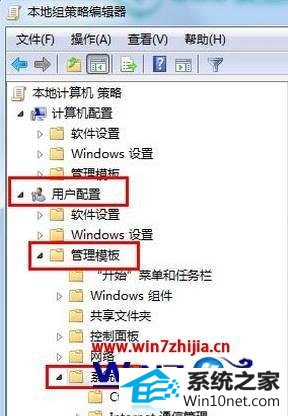
3、在右侧双击打开“不要运行指定的windows应用程序”,在打开的框中选择“已禁用”然后点击应用并点击确定;
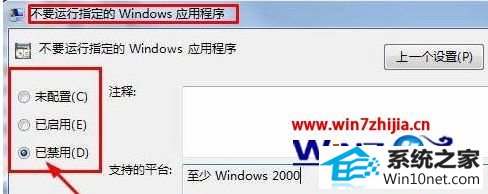 4、完成以上设置,我们就可以重新打开360安全浏览器了!
4、完成以上设置,我们就可以重新打开360安全浏览器了!
经过上面的方法就可以帮助大家解决win10无法打开360浏览器提示由于这台计算机的限制而被取消这个问题了,碰到这样情况的朋友们可以按照上面的方法步骤来进行操作吧。
小鱼装机管家 闪电u盘启动盘制作工具 东芝重装系统 装机版机大师 系统之家u盘装系统 雨林风木装机助理 白云装机大师 专业版官网 菜鸟装机管家 东芝win10系统下载 飞飞装机助理 浩海win8系统下载 傻瓜u盘启动盘制作工具 黑云系统 u大师官网 win10装机大师 东芝win7系统下载 宏碁官网 极易系统 睿派克装机助手